mac + virtualbox + ubuntu,mac与ubuntu之间共享文件夹。
1. virtualbox 新建共享文件夹
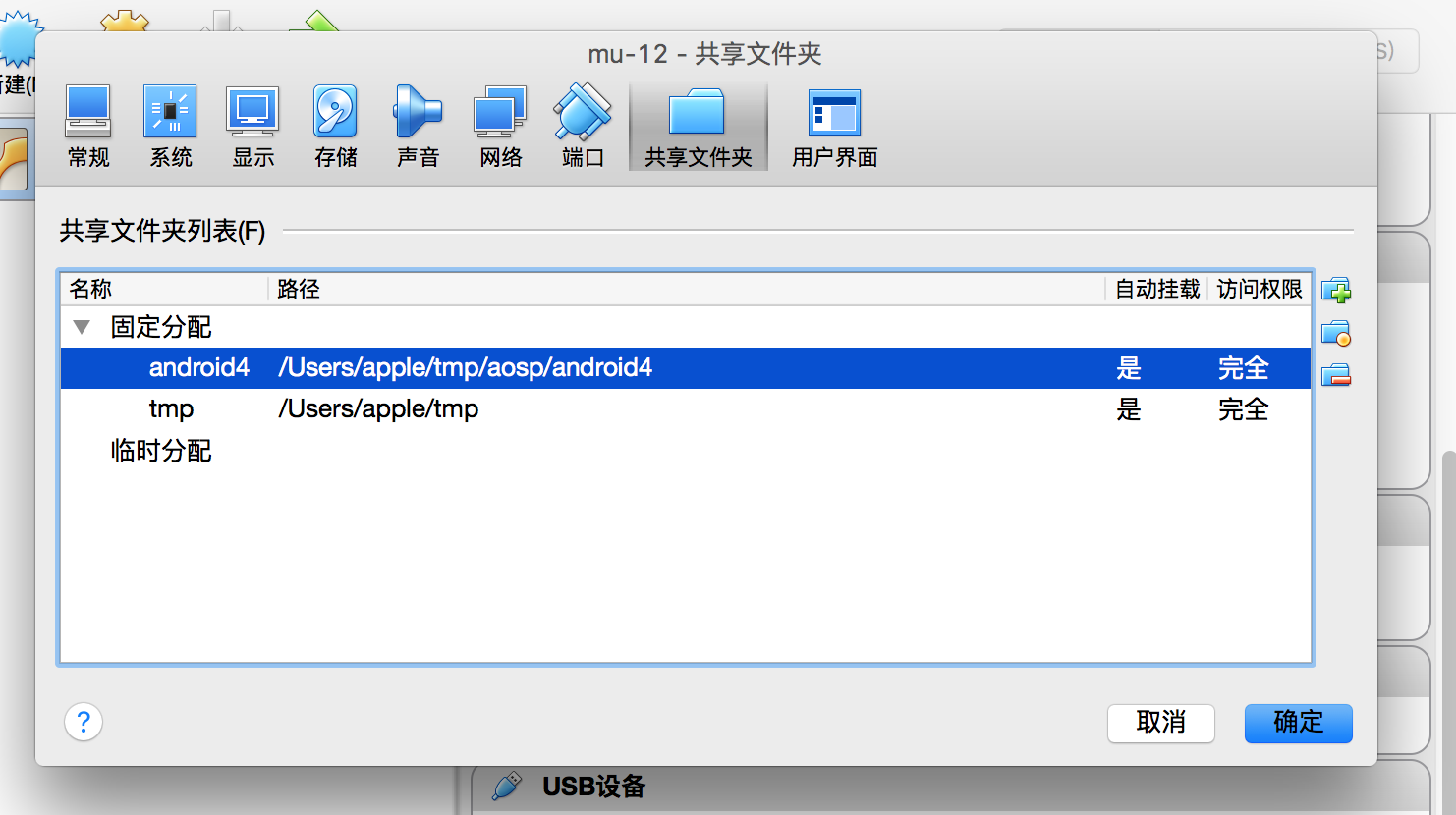
2. ubuntu 中挂载目录
在 文件系统 》 mnt 目录下可看到挂载的文件夹
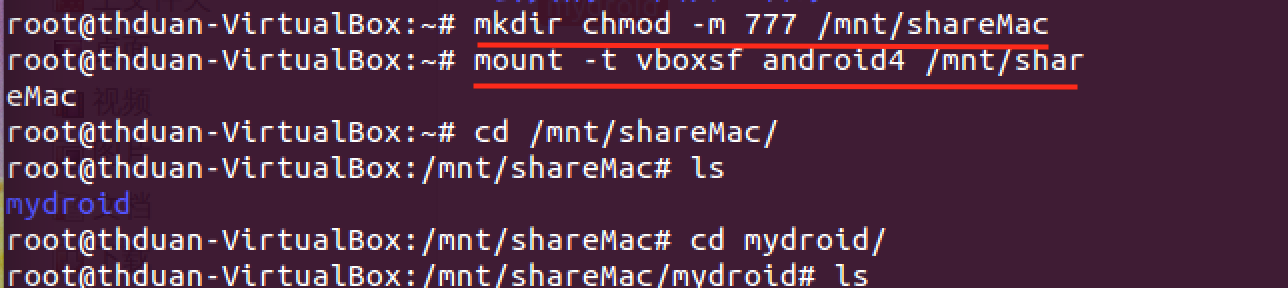
3. 在 文件系统 》 mnt 目录下可看到挂载的文件夹
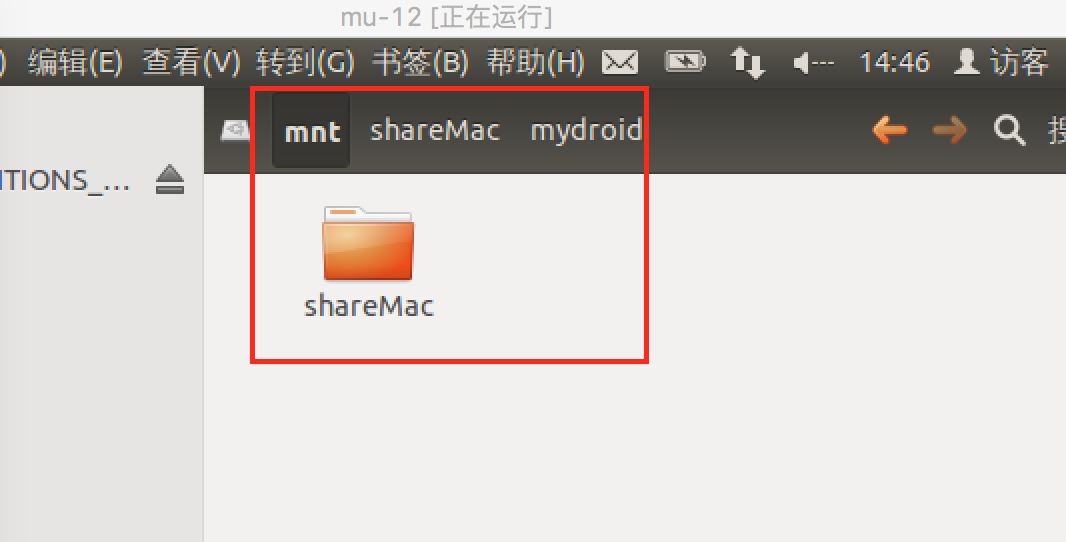
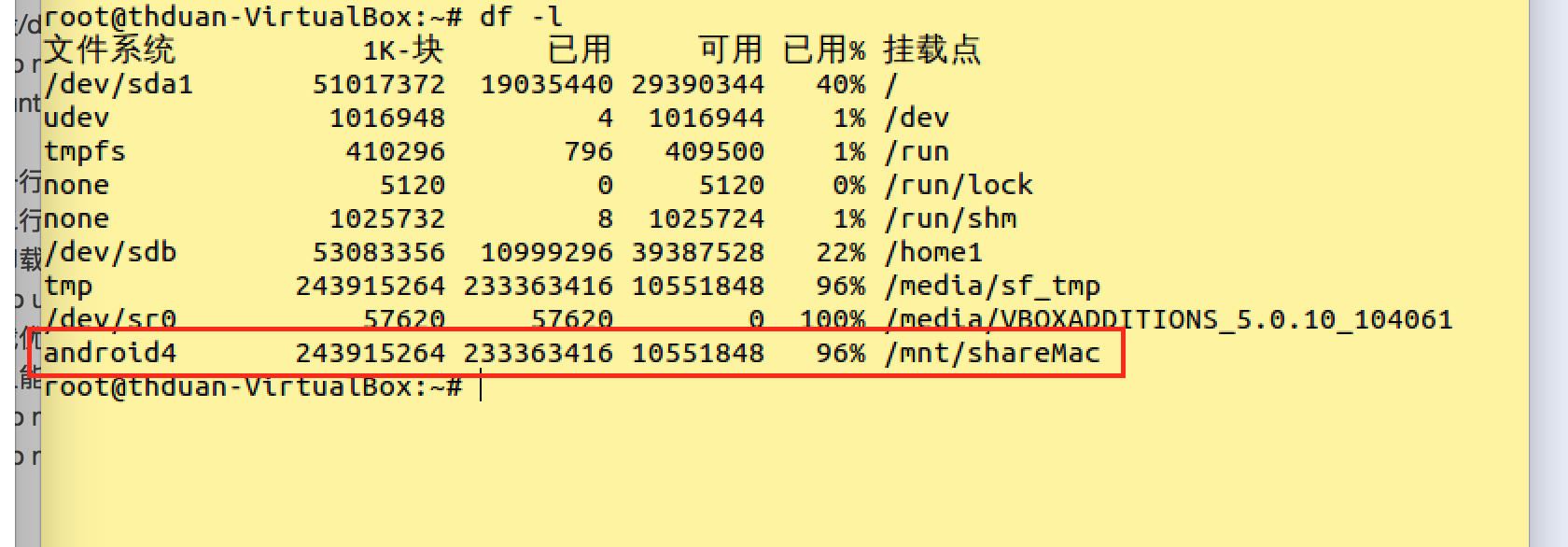
此时就可以在ubuntu下读写操作mac下的目录了!
4.卸载分享目录
(1)umount 挂载点
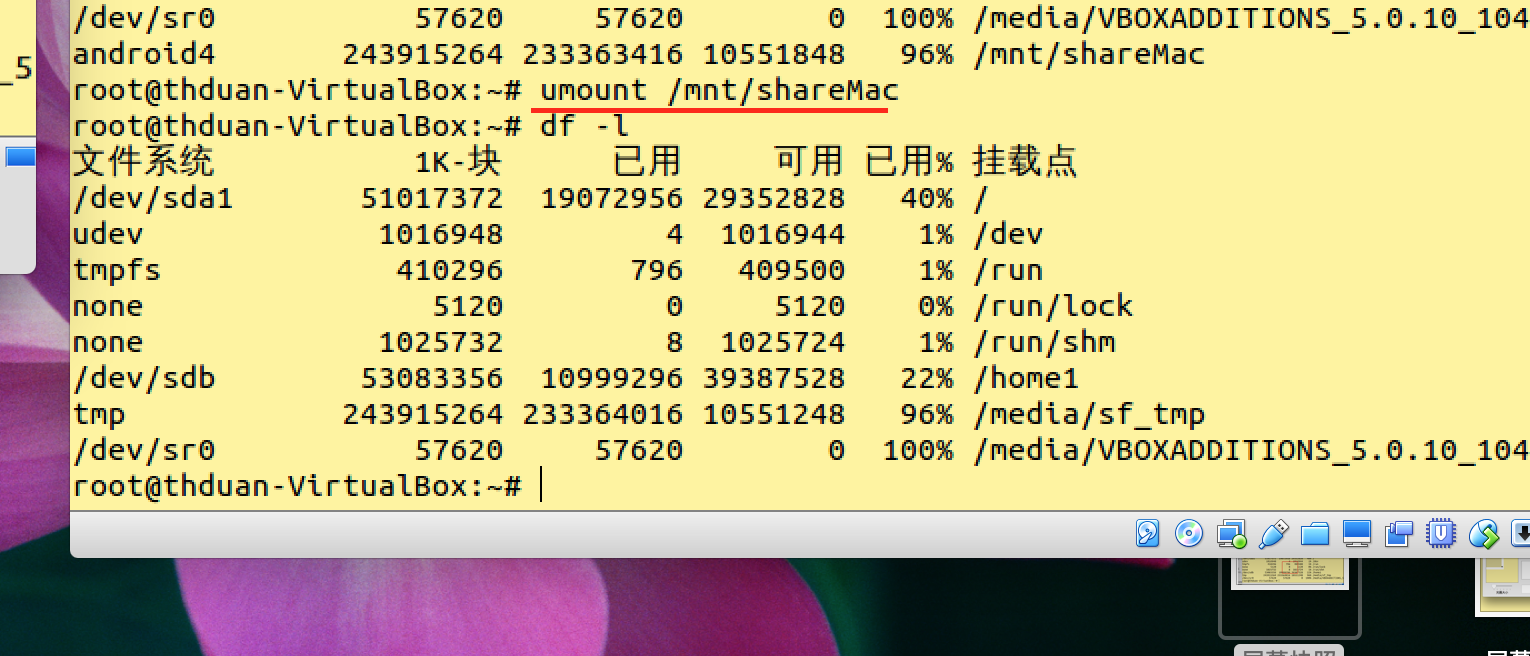
(2)/etc/fstab 注释掉 挂载语句
mac + virtualbox + ubuntu,mac与ubuntu之间共享文件夹。
1. virtualbox 新建共享文件夹
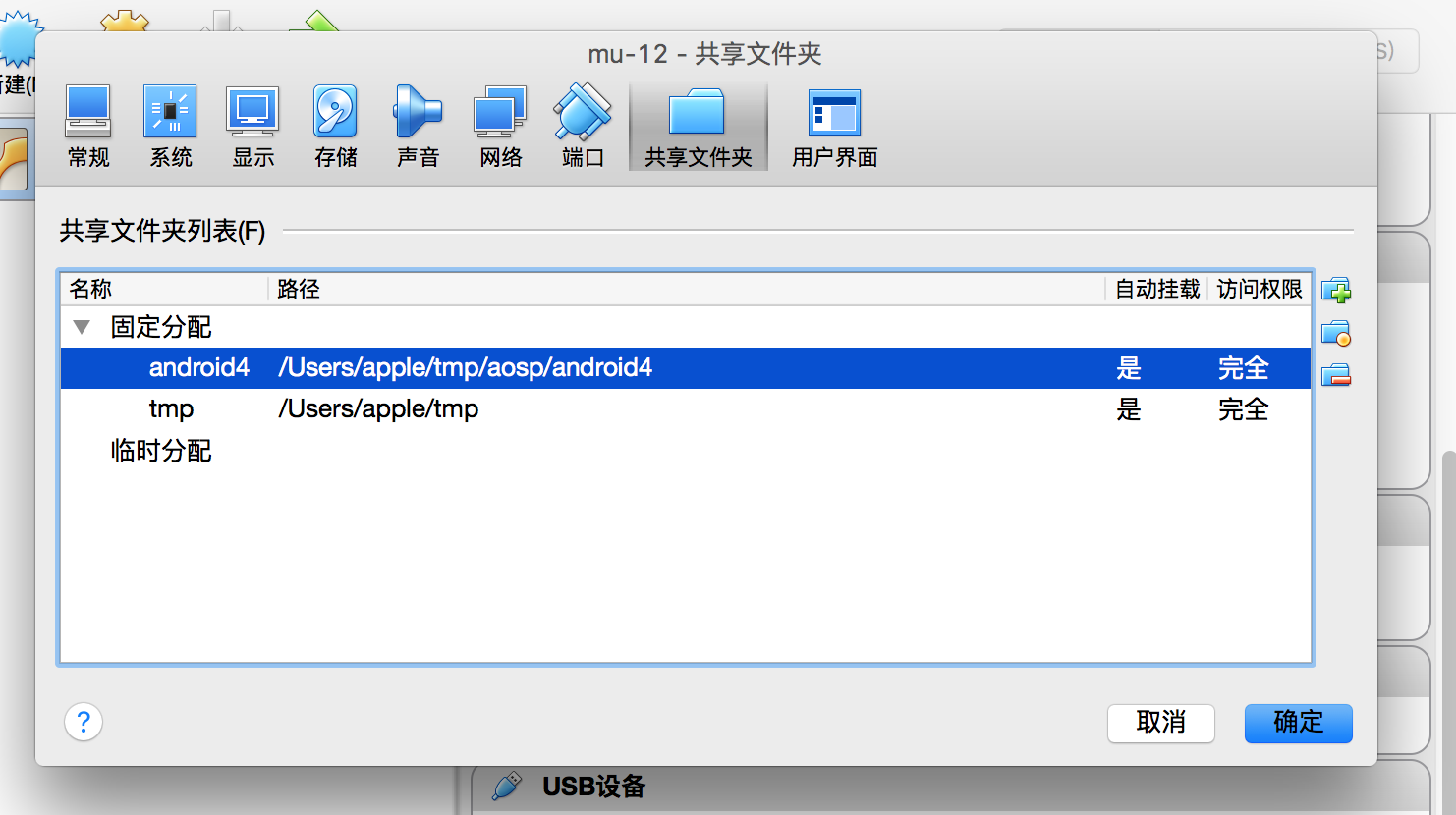
2. ubuntu 中挂载目录
在 文件系统 》 mnt 目录下可看到挂载的文件夹
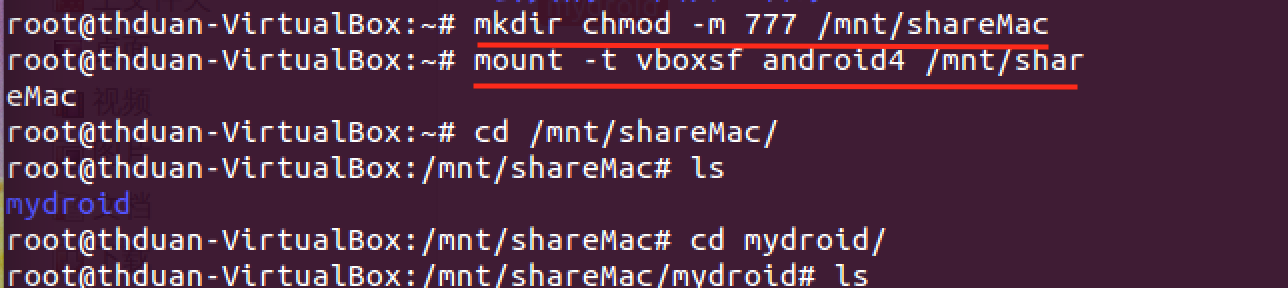
3. 在 文件系统 》 mnt 目录下可看到挂载的文件夹
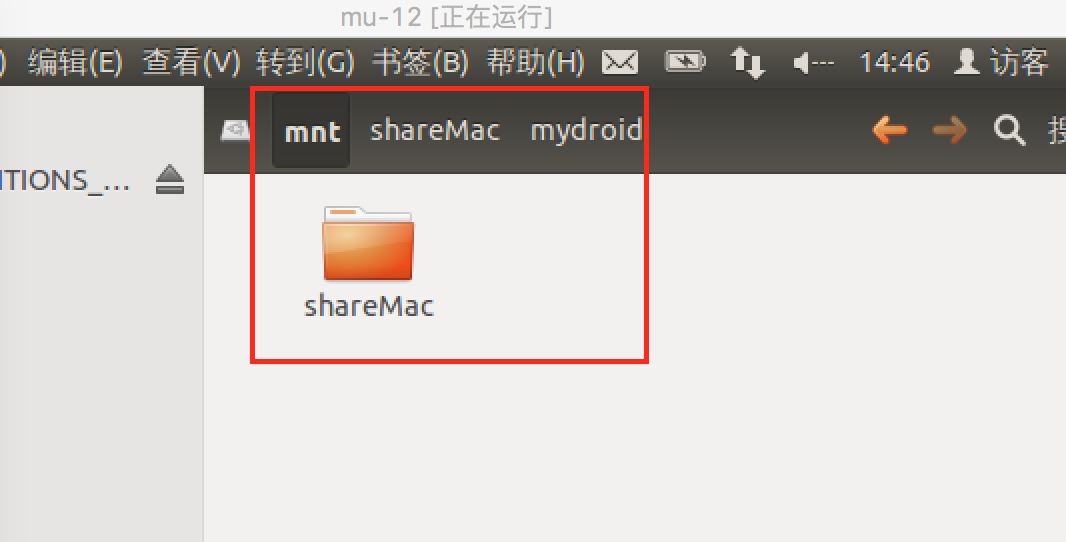
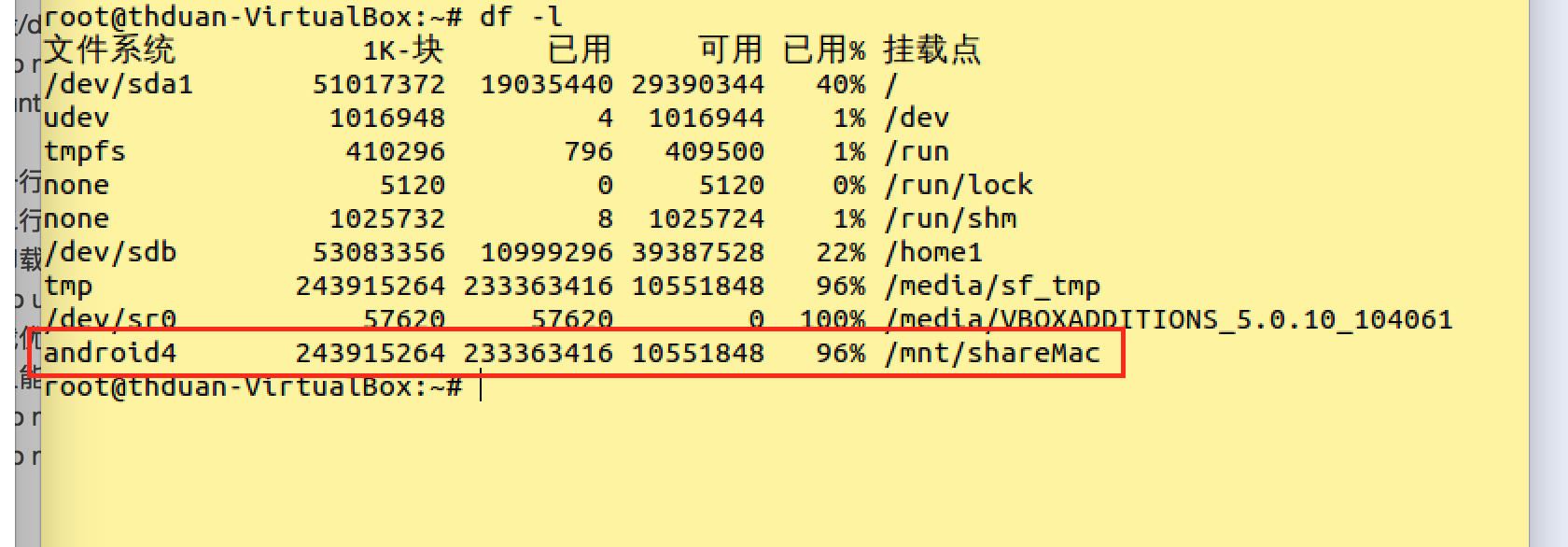
此时就可以在ubuntu下读写操作mac下的目录了!
4.卸载分享目录
(1)umount 挂载点
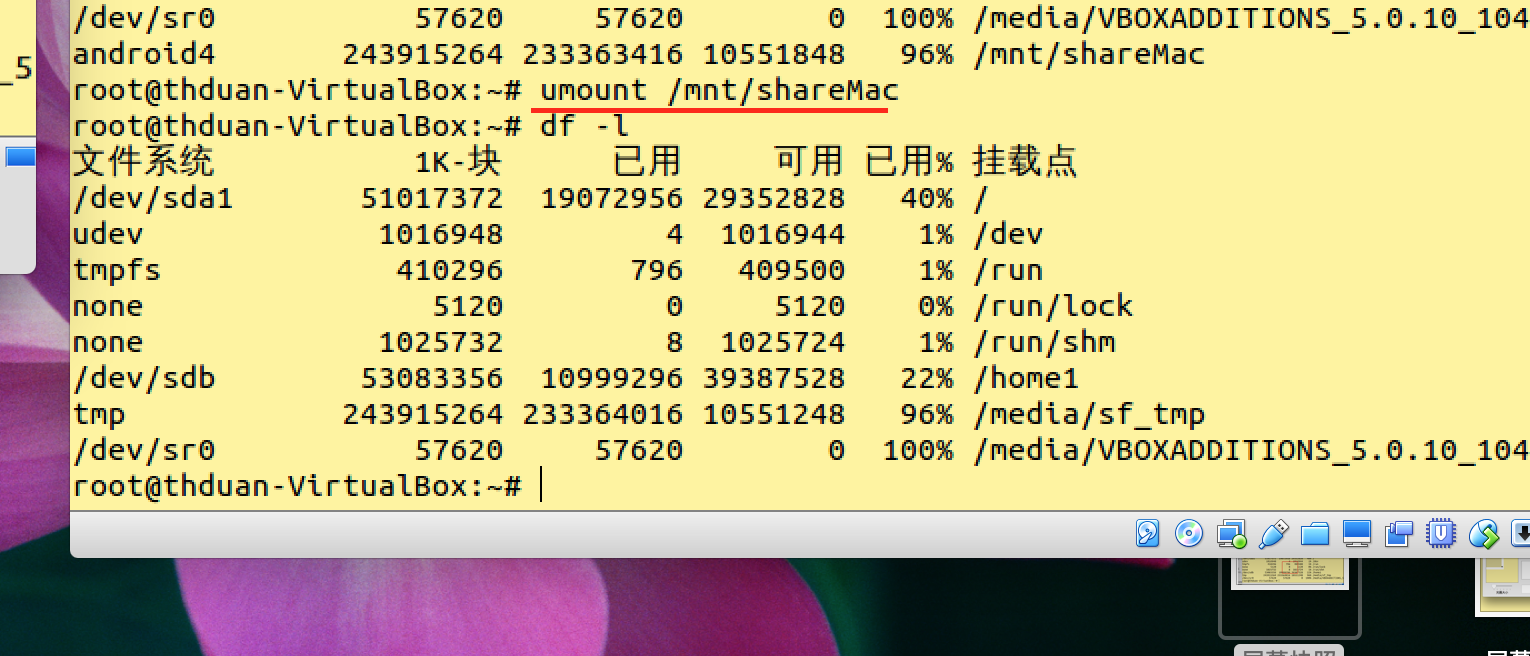
(2)/etc/fstab 注释掉 挂载语句
 2417
2417











 被折叠的 条评论
为什么被折叠?
被折叠的 条评论
为什么被折叠?


